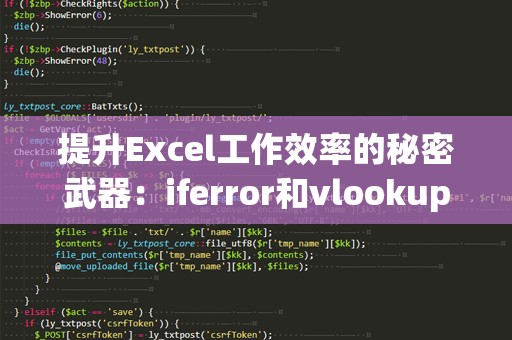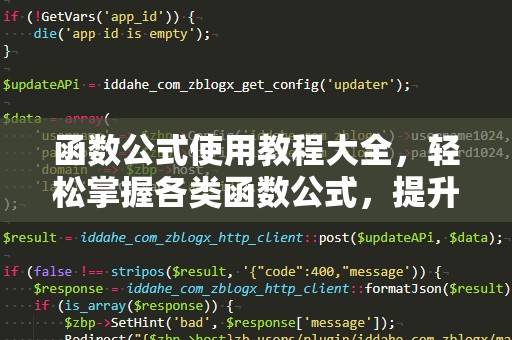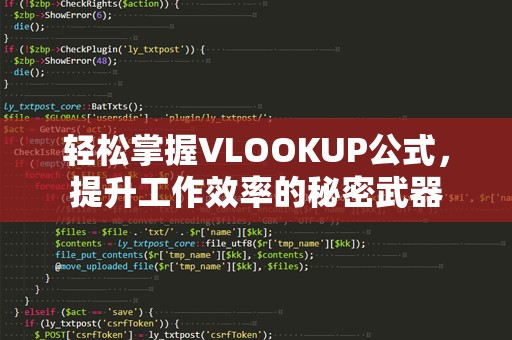在日常工作中,Excel已成为各行各业最常用的办公软件之一。无论是财务、销售、市场分析,还是人力资源管理,都离不开大量的数据处理工作。而在进行这些数据操作时,错误的出现几乎是不可避免的,尤其是在使用诸如vlookup等查找函数时,经常会因为数据不匹配或缺失而导致错误输出。
有一个神奇的组合公式,可以帮助我们快速解决这些问题,那就是“iferror”和“vlookup”的完美搭档。
什么是VLOOKUP函数?
我们来了解一下vlookup函数。VLOOKUP是Excel中的一个非常常用的查找函数。它的作用是根据一个指定的值,在表格的第一列进行查找,然后返回该行其他列中对应的数据。例如,如果你需要根据员工ID查找他们的姓名或职位,就可以使用vlookup函数。
vlookup的语法如下:
VLOOKUP(查找值,查找范围,列号,[匹配方式])
查找值:你需要查找的值,通常是某个单元格中的数据。
查找范围:你要查找的数据区域。
列号:在查找范围中要返回的列的位置。
匹配方式:这个参数是可选的,默认为“TRUE”,表示近似匹配;如果你需要精确匹配,可以设置为“FALSE”。
例如,假设我们有一个员工数据表,包含员工ID、姓名、职位等信息。如果你想根据员工ID查找姓名,可以使用类似以下的公式:
=VLOOKUP(A2,B2:D10,2,FALSE)
这个公式的意思是:在B2到D10的范围内查找A2单元格中的员工ID,找到后返回第二列(即员工姓名)的数据。
VLOOKUP函数的局限性
尽管vlookup函数非常强大,但它也存在一些局限性。最常见的问题就是,当vlookup无法找到对应的查找值时,它会返回一个错误值“#N/A”。这种错误信息对于数据处理来说不仅不美观,而且会影响到后续的分析和决策。
举个例子,假设你使用vlookup查询员工ID时,有可能会遇到某个ID并没有在查找表格中存在的情况。如果直接使用vlookup公式,它会返回一个“#N/A”错误,这对于整个数据表的清晰度和完整性造成了很大的困扰。
iferror函数的作用
此时,iferror函数的加入就显得尤为重要。iferror函数可以帮助我们捕捉和处理公式中的错误,提供更为友好的输出。它的语法如下:
IFERROR(值,错误时返回的结果)
值:你希望计算的公式或表达式。
错误时返回的结果:如果“值”部分的计算结果是错误(例如#N/A、#DIV/0等),那么iferror函数将返回此部分指定的内容。
例如,假设你希望在vlookup查询失败时返回“未找到”,而不是默认的“#N/A”错误。你可以使用如下公式:
=IFERROR(VLOOKUP(A2,B2:D10,2,FALSE),"未找到")
这样,当vlookup无法找到对应值时,iferror函数会将错误值替换为“未找到”,使得表格看起来更加整洁且易于阅读。
iferror和vlookup的完美结合
通过将iferror和vlookup组合使用,你可以有效地避免因为数据错误而造成的干扰,尤其在处理较大数据集时,错误可能会很频繁地出现。这个组合公式不仅让你的Excel表格更加智能,还能够大幅提高数据分析的准确性和效率。
如何在实际工作中应用这个组合公式呢?让我们来看一个更复杂的例子。假设你在进行销售数据的分析,需要根据客户ID查找客户的购买记录。如果客户ID在某些情况下缺失或错误,你不希望vlookup返回错误,而是希望给出一个友好的提示信息。
你可以使用以下公式:
=IFERROR(VLOOKUP(E2,F2:H20,3,FALSE),"数据缺失")
在这个公式中,我们尝试使用vlookup查找客户ID(E2单元格中的数据)在F2到H20范围内的购买记录。如果找到了数据,公式会返回购买记录;如果没有找到数据,则会返回“数据缺失”提示。
为什么要使用iferror和vlookup组合公式?
减少错误干扰:当vlookup无法找到匹配值时,默认的错误值(#N/A)可能会干扰你的分析结果,影响数据的清晰性。通过使用iferror,你可以自定义错误信息,使得表格更加整洁和易于阅读。
提升用户体验:无论是在团队协作还是与上级汇报时,清晰、易懂的表格会给人留下深刻印象。通过使用iferror和vlookup的组合公式,你不仅提升了工作效率,还提高了输出质量。
避免数据丢失:有时候,由于数据不完整或更新不及时,我们无法查找到某些信息。这时,iferror能够有效避免出现错误信息,提供更多的备选方案或默认值,确保不会漏掉重要的数据。
提高工作效率:很多时候,我们需要在大量数据中进行查找和分析,手动处理错误会浪费大量时间。而iferror和vlookup的组合公式,可以让我们节省大量的处理时间,让工作更高效。
通过理解和掌握iferror和vlookup的使用,你会发现,Excel不再仅仅是一个简单的计算工具,它已经变成了一个强大的数据分析助手。让我们深入探讨如何在不同的工作场景中运用这一组合公式,进一步提升工作效率。
在上一篇中,我们介绍了iferror和vlookup组合公式的基本概念和应用场景。我们将进一步深入,探讨如何在不同的工作场景中利用这一公式组合,来优化日常的Excel使用,提高数据分析效率。
应用场景1:财务报表中的数据匹配
假设你在进行财务报表的编制,通常会有多个数据表格需要进行合并和匹配。例如,你可能需要根据员工ID查找他们的薪资、奖金等信息。如果有些员工信息缺失,使用vlookup查找时就会出现“#N/A”错误。通过将iferror函数结合,你可以让报表中的结果更加完整,避免出现不必要的空白或错误提示。
具体操作是:
=IFERROR(VLOOKUP(A2,B2:D10,3,FALSE),0)
在这里,如果vlookup无法找到匹配的员工ID,iferror函数会返回“0”,而不是“#N/A”错误。这样,财务报表就不会出现缺失数据,给领导汇报时也更加清晰。
应用场景2:销售数据的查询与分析
在销售数据的处理过程中,你可能需要通过产品编号查找每个产品的销售数量、销售额等数据。通常,产品编号的录入可能存在一定的不一致或错误,这时候使用vlookup查询时,可能会出现错误。
通过iferror和vlookup的组合公式,你可以轻松处理这种情况。例如:
=IFERROR(VLOOKUP(C2,D2:F100,2,FALSE),"未销售")
在这个公式中,如果某个产品的编号没有找到对应的销售记录,iferror函数会返回“未销售”,而不是“#N/A”错误。这样一来,销售分析报告中的数据就更加完整,便于决策者做出相应的调整。
应用场景3:人力资源管理中的数据匹配
在人力资源管理中,我们经常需要根据员工的工号或姓名查找他们的部门、职位、薪资等信息。由于某些员工的记录可能缺失或不完整,直接使用vlookup可能导致表格出现错误值,影响数据的准确性。
结合iferror和vlookup公式,你可以有效避免这种问题。例如:
=IFERROR(VLOOKUP(E2,F2:H50,3,FALSE),"无数据")
如果查找的员工记录不存在,公式会返回“无数据”提示,避免了因缺失数据而导致的错误。
进一步提升工作效率的技巧
利用条件格式提高数据可视化效果:结合iferror和vlookup函数后,你可以进一步使用条件格式来高亮显示缺失或错误的数据。例如,设置条件格式,如果返回“未找到”或“数据缺失”,将该单元格背景色设为红色,提醒你及时处理。
多重嵌套公式的使用:在更复杂的数据处理中,有时候需要使用多个函数进行嵌套操作。iferror和vlookup不仅可以组合使用,还可以和其他函数如sumif、index、match等结合,进一步提升数据处理的精准度和效率。
运用表格功能简化公式:如果你有多个类似的查询需要进行,建议使用Excel的“表格”功能。这不仅让公式更加简洁,还能够减少手动输入的错误。
总结
iferror和vlookup组合公式是Excel中极为重要的一个技巧,它能够帮助你处理查找中的错误,优化数据表格的显示效果。无论是在财务报表、销售分析,还是人力资源管理中,掌握这两个函数的使用,都能极大地提升你的工作效率和数据处理能力。
通过不断地实践和运用,你会发现,Excel的潜力远远超出了你的想象。而iferror和vlookup的组合,只是开启这一切的钥匙。如果你还没尝试过,赶快在工作中应用这个组合公式吧,相信它能为你带来更多的便利和效率提升!